
Configurarea spațierii liniilor și paragrafelor în Pages pe Mac
Puteți să măriți sau să micșorați spațierea dintre liniile de text și să modificați spațiul de dinaintea sau de după un paragraf.
Configurarea spațierii liniilor
Selectați unul sau mai multe paragrafe sau faceți clic pe caseta de text sau forma cu text pe care doriți să o modificați.
Nu puteți ajusta spațierea liniilor pentru textul dintr-o celulă de tabel.
Notă: Modificările dvs. se aplică doar textului sau paragrafelor selectate. Dacă utilizați stiluri de paragraf în document și doriți să integrați modificarea spațierii liniilor în stilul de paragraf, trageți peste ultimul caracter din paragraf pentru a include simbolul de formatare (acesta este invizibil până când îl trageți peste acesta).
În bara laterală Format
 , faceți clic pe butonul Stil din partea de sus.
, faceți clic pe butonul Stil din partea de sus.Dacă textul este într-o casetă de text, într-un tabel sau într-o formă, mai întâi faceți clic pe fila Text în partea de sus a barei laterale, apoi faceți clic pe butonul Stil.
Faceți clic pe meniul pop-up din dreapta meniului Spațiere, apoi alegeți o opțiune.
Dacă nu vedeți meniul pop-up, faceți clic pe săgeata de dezvăluire de lângă Spațiere (pentru închidere).
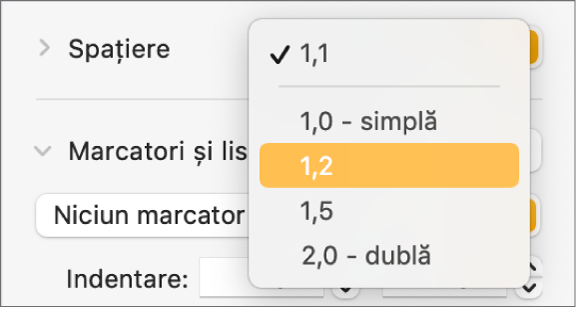
Utilizarea spațierii personalizate a liniilor
Selectați unul sau mai multe paragrafe sau faceți clic pe caseta de text, forma sau celulele de tabel cu text pe care doriți să le modificați.
Notă: Modificările dvs. se aplică doar textului sau paragrafelor selectate. Dacă utilizați stiluri de paragraf în document și doriți să integrați modificarea spațierii liniilor în stilul de paragraf, trageți peste ultimul caracter din paragraf pentru a include simbolul de formatare (acesta este invizibil până când îl trageți peste acesta).
În bara laterală Format
 , faceți clic pe butonul Stil din partea de sus.
, faceți clic pe butonul Stil din partea de sus.Dacă textul este într-o casetă de text, într-un tabel sau într-o formă, mai întâi faceți clic pe fila Text în partea de sus a barei laterale, apoi faceți clic pe butonul Stil.
Faceți clic pe săgeata de dezvăluire de lângă Spațiere (pentru deschidere), faceți clic pe meniul pop-up de sub Spațiere, apoi selectați o opțiune:
Linii: Distanța dintre ascenderi (părțile din litere care se extind spre partea de sus a liniei) și descenderi (părțile din litere care se extind peste linie) rămâne constantă. Spațiul dintre linii este proporțional cu dimensiunea fontului.
Cel puțin: Distanța dintre linii rămâne constantă (dar liniile nu se suprapun dacă textul se mărește). Distanța de la o linie la următoarea nu este niciodată mai mică decât valoarea configurată, dar poate fi mai mare pentru fonturile mai mari pentru a preveni suprapunerea liniilor de text.
Exact: Valoarea configurează distanța precisă dintre liniile de bază ale textului, care poate avea ca rezultat suprapunerea.
Între: Valoarea pe care o stabiliți mărește spațiul dintre linii, în loc să sporească înălțimea liniilor. Spre deosebire, spațiere dublă dublează înălțimea fiecărei linii.
Pentru a configura spațiul pentru opțiunea aleasă, faceți clic pe săgețile din dreapta meniului pop-up.
Configurarea spațierii paragrafului
Puteți controla cât spațiu apare înaintea unuia sau mai multor paragrafe.
Faceți clic pentru plasarea punctului de inserare în paragraful pe care doriți să îl ajustați sau trageți pentru a selecta mai multe paragrafe.
În bara laterală Format
 , faceți clic pe butonul Stil din partea de sus.
, faceți clic pe butonul Stil din partea de sus.Dacă textul este într-o casetă de text, într-un tabel sau într-o formă, mai întâi faceți clic pe fila Text în partea de sus a barei laterale, apoi faceți clic pe butonul Stil.
Faceți clic pe săgeata de dezvăluire de lângă Spațiere, apoi faceți clic pe săgețile pentru Înainte de paragraf și După paragraf.